แต่ก่อนที่จะทำนั้นคุณต้องทำความเข้าใจถึงข้อจำกัดและสิ่งที่ต้องเตรียมเบื้องต้นเสียก่อน คือ
- ต้องมีพื้นที่ว่างในฮาร์ดดิสก์ว่างมากกว่าหนึ่งเท่าของเนื้อหาแผ่น DVD เช่น คุณจะรวมแผ่น DVD หนังสองแผ่นความจุประมาณ 3.5 GB ทั้งคู่ (รวมเป็น 7 GB) คุณต้องมีพื้นที่ว่างอย่างน้อย 14 GB ในฮาร์ดิสก์สำหรับการทำ
- พื้นที่ว่าง 7 GB แรกสำหรับเก็บไฟล์หนังต้นฉบับที่ก๊อปปี้มาลงในเครื่อง
- พื้นที่ว่างอีก 7 GB หลัง คือพื้นที่ว่างสำหรับการแปลงไฟล์ต้นฉบับมาใช้ในโปรแกรม TMPGEnc DVD Author
- แน่นอนว่าต้องเผื่อพื้นที่ว่างไว้สำหรับการแก้ไขตัดต่อด้วย อย่างน้อยๆ ก็ควรมี 20 GB ขึ้นไป (สำหรับ DVD สองแผ่นที่จะนำมารวมกัน)
- อย่างไรก็ตามเมื่อแปลงไฟล์หนังมาใช้ในโปรแกรม TMPGEnc DVD Author แล้วคุณจะลบไฟล์ต้นฉบับทิ้งไปก็ได้ แต่ถ้ารักจะเล่นของพวกนี้ควรจะลงทุ่นซื้อฮาร์ดดิสก์ความจุสูงๆ มาใช้จะดีกว่า
- ข้อจำกัดของโปรแกรม TMPGEnc DVD Author สำหรับใช้รวมแผ่น DVD ก็คือ จะเลือกซับไตเติล และเสียงพากย์ได้ไม่เกินอย่างละสอง
- และถ้าDVD แผ่นนั้นมีเสียงพากย์เป็นแบบ DTS โปรแกรมจะมองไม่เห็น นำมาใช้ไม่ได้
เมื่อเข้าใจตามนี้ก็มาเริ่มทำกันเลยครับ
1. ก๊อปปี้ไฟล์จากแผ่น DVD มาเก็บไว้ในฮาร์ดดิสก์ของคุณ จากนั้นก็เปิดโปรแกรม TMPGEnc DVD Author ขึ้นมา เลือกรูปแบบ DVD ที่จะสร้าง แล้วคลิกปุ่ม Start a New Project
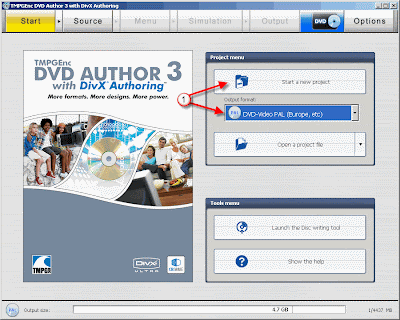
2. คลิกปุ่ม Source Wizard
3. เมื่อหน้าต่าง Source Wizard ปรากฏขึ้นมาก็คลิกเลือก DVD-Video, DVD-VR or DVD-RAM เลือกเสร็จก็คลิกปุ่ม Next... ด้านล่าง
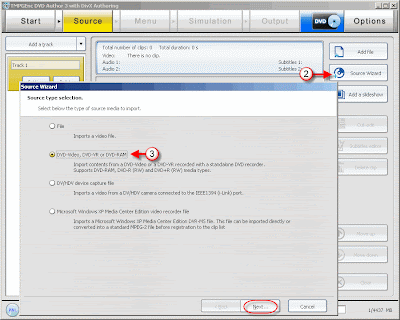 4. ที่หน้าต่าง Select DVD Source คลิกเลือกไปยังโฟลเดอร์ที่เราก๊อปปี้ไฟล์ DVD เอาไว้ในเครื่อง และคลิกปุ่ม OK
4. ที่หน้าต่าง Select DVD Source คลิกเลือกไปยังโฟลเดอร์ที่เราก๊อปปี้ไฟล์ DVD เอาไว้ในเครื่อง และคลิกปุ่ม OK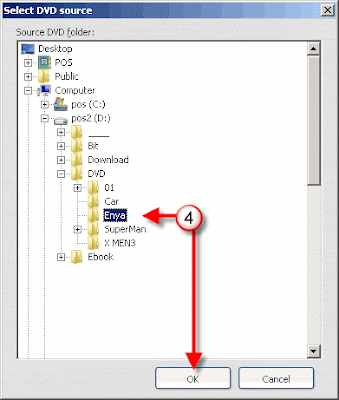
5. โปรแกรมจะแสดงหน้าต่างสำหรับเลือกส่วนที่จะนำเข้ามาในโปรแกรมดังรูปด้านล่างนี้ คลิกกา ถูก ตรงส่วนที่คุณจะนำเข้ามาในโปรแกรม แล้วคลิกปุ่ม Next... ด้านล่าง
ในตัวอย่างนี้ผมนำไฟล์จากแผ่น DVD รวมเพลงเข้ามา ตัวแผ่นจะมีอยู่สองส่วนคือ ส่วนแรกจะเป็น MV เพลง ส่วนที่สองจะเป็นโบนัส(สัมภาษณ์นักร้อง) ผมก็คลิกเลือกเอาแค่ส่วนที่เป็น MV เพลงเท่านั้น
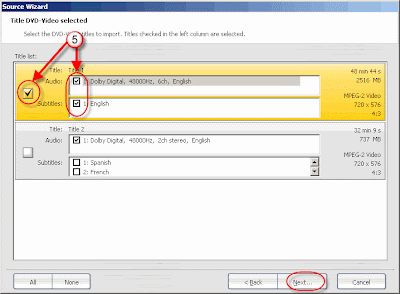
6. หน้าต่างถัดมาคือหน้าต่างสำหรับตั้งค่าการเก็บไฟล์ DVD ที่จะใช้ในโปรแกรม คลิกปุ่ม Browse... เพื่อเลือกโฟลเดอร์ในเครื่องที่จะเก็บไฟล์เอาไว้ แล้วคลิกปุ่ม OK โปรแกรมก็จะเริ่มดึงเอาข้อมูลที่เราได้เลือกไว้ในขั้นตอนก่อนหน้ามาทันที (จะใช้เวลาค่อนข้างนานหน่อย ขึ้นอยู่กับความเร็วของฮาร์ดดิสก์)
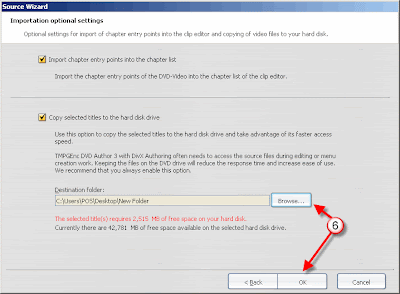
7. เมื่อดึงข้อมูลเสร็จเราก็จะกลับไปที่หน้าต่างหลักของโปรแกรมดังรูปด้านล่าง พร้อมกับไฟล์วิดีโอใน DVD ตอนนี้เราจะยังไม่ตัดต่อเพียงแต่คลิกไปที่ปุ่ม Add a Track เพื่อเพิ่มแทร็คอีกหนึ่งแทร็ค สำหรับใส่ข้อมูลจาก DVD อีกแผ่น
8. คลิกปุ่ม Source Wizard อีกครั้ง เพื่อดึงเอาข้อมูลจาก DVD อีกแผ่นเข้ามาในโปรแกรม ขั้นตอนจะซ้ำๆ กับขั้นตอนที่ 3 ลงมานะครับ ดังนั้นผมจะไม่อธิบายตรงส่วนนี้แล้ว
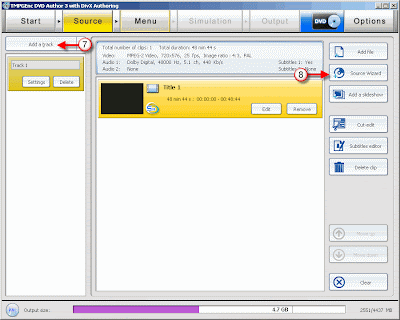
9. ในข้อมูลของ DVD อีกแผ่นหนึ่งนั้น เป็น DVD ภาพยนตร์ที่มีลูกเล่นค่อนข้างมาก ทำให้มีตัวเลือกหลายอัน วิธีการดูว่าส่วนไหนเป็นส่วนของหนังในแผ่น ก็ดูตรงเวลา และขนาดครับ ดังตัวอย่างในรูปด้านล่างนี้
นอกจานั้นใน DVD แผ่นนี้ก็มีเสียงและซับฯ หลายภาษา ตรงนี้แหละครับที่ผมบอกว่าเราจะเลือกได้แค่อย่างละสองเท่านั้น ไม่สามารถนำเข้ามาในโปรแกรมได้ทั้งหมด
สำหรับท่านที่ต้องการแค่รวมแผ่น DVD หนังสองแผ่นเข้าด้วยกัน แล้วสร้างเมนูใหม่ ตอนนี้ก็ถือว่าเสร็จสิ้นการนำเข้าข้อมูลมาแล้วนะครับ คลิกปุ่ม Menu ที่อยู่ด้านบน เพื่อสร้างเมนูได้เลย
ส่วนถัดจากนี้จะเป็นการสอนให้ตัดข้อมูลจาก DVD ออกมาเป็นส่วนๆ เอามาใช้แค่บาง Chapter เท่านั้น
11. คลิกปุ่ม Edit เพื่อเข้าไปตัดเอาส่วนบางช่วงบางตอนที่เราต้องการ
13 คลิกปุ่ม เพื่อกำหนดจุดเริ่มต้นการตัด
14 ดับเบิลคลิกที่ #24 (เพื่อให้เส้นเวลาขยับไปยัง Chapter 24 หรืออีกนัยหนึ่งก็คือจุดสิ้นสุดของเนื้อหาใน Chapter 23 นั่นเอง)
15 คลิกปุ่ม เพื่อกำหนดจุดสิ้นสุดการตัด
16 คลิกปุ่ม OK
16 คลิกปุ่ม OK
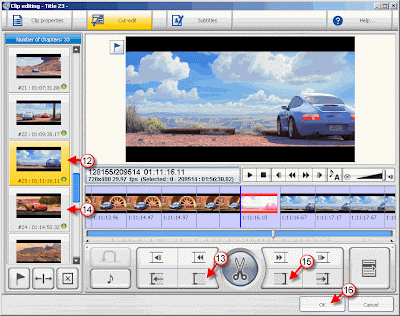
17 เราจะกลับมาที่หน้าจอปกติ พร้อมกับเนื้อหาที่มีเพียง Chapter 23 เท่านั้น ถ้าคุณจะตัดเอา Chapter อื่นๆ ใน DVD แผ่นนี้อีก ก็ต้องทำการก๊อปปี้มาอีกแถวหนึ่ง ด้วยการคลิกขวาแล้วเลือกคำสั่ง Duplicate clip คุณก็จะได้แถวของไฟล์หนังมาอีกแถวหนึ่ง จากนั้นก็ย้อนไปทำขั้นตอนที่ 11 คือคลิกปุ่ม Edit ที่แถวนั้น แล้วก็เลือกตัดเอาตอนที่ต้องการได้เลยครับ (การก๊อปปี้ตรงนี้ไม่มีผลต่อข้อมูลในฮาร์ดดิสก์ โปรแกรมจะใช้ข้อมูลเดิมที่ดึงมา)
หลังจากที่ตัดเอาส่วนที่ต้องการมาจนครบแล้ว ก็ย้ายไปทำกับแทร็คอื่นๆ ด้วยวิธีการเดียวกัน
สุดท้ายก็คลิกปุ่ม Menu เพื่อสร้างเมนูต่อไป
- การตัดด้วยวิธีนี้ ตอนสร้างเมนู จะมี Chapter เกินมาหนึ่งอัน ต่อการตัดหนึ่งครั้ง (ตัวที่เกินมาคือ Chapter ที่อยู่ด้านท้าย เช่น ตัดเอา Chapter 23 ตอนสร้างเมนู มันจะมี 24 เกินมาด้วย ต้องลบทิ้งด้วยการคลิกแล้วกดปุ่ม Delete ที่คีย์บอร์ด)
- สำหรับการสร้างเมนูนั้น เนื้อหาอยู่ในหนังสือแล้วนะครับ ผมจึงไม่อธิบายซ้ำอีก
- ถ้าต้องการตั้งค่าว่าตอนเล่นไฟล์จะให้เล่นเสียงและซับอะไรมาก่อนก็คลิกไปที่ปุ่ม Settings จากนั้นก็คลิกปุ่ม Audio Settings (สำหรับเลือกเสียง) หรือ Sutitles (สำหรับเลือกซับฯ)
- บทความนี้เพิ่งทำนะครับ พอดีเห็นคำถามที่เว็บบอร์ด ยังไม่ได้ตรวจทานละเอียด ถ้าสงสัยตรงไหนก็ตั้งถามจากเว็บบอร์ดเอาก็ได้ แล้วผมจะตอบให้ทีหลัง







ขอบพระคุณสำหรับเนื้อหาครับ แล้วในกรณีที่เราต้องการคงไว้ซึ่ง ซับไตเติล ของทั้ง ดีวีดี ที่เราเอามารวมกัน ไม่ทราบว่าเราต้องทำอย่างไรครับ (ผมคิดว่าคำถามผมน่าจะอยู่ในขั้นตอนที่ 10 ครับ)
ReplyDeleteขออภัยแก้ใหม่ครับ
ReplyDelete"ขอบพระคุณสำหรับเนื้อหาครับ แล้วในกรณีที่เราต้องการคงไว้ซึ่ง เมนู ของแต่ละดีวีดี ที่เราเอามารวมกัน ไม่ทราบว่าเราต้องทำอย่างไรครับ (ผมคิดว่าคำถามผมน่าจะอยู่ในขั้นตอนที่ 10 ครับ)
ขอแก้ใหม่ครับ
ReplyDelete" ขอบพระคุณสำหรับเนื้อหาครับ แล้วในกรณีที่เราต้องการคงไว้ซึ่ง เมนู ของแต่ละ ดีวีดี ที่เราเอามารวมกัน ไม่ทราบว่าเราต้องทำอย่างไรครับ (ผมคิดว่าคำถามผมน่าจะอยู่ในขั้นตอนที่ 10 ครับ)
"
ผมอะจะไม่ค่อยใด้บอบคำขอบคุณจากเว็บ pssix.blogspot.com สักเท่าไรครับ ผมใด้ข้อหมลที่ผมต้องการแล้วก็ ผมจะไปอีกหน้าหนึ่งครับ แต่ผมอยากให้เว็บ pssix.blogspot.com นี้อยู่ในโลก Internet ไปนานๆครับ เพราะมีข้อหมลที่เป็นที่เรียนรู้มีมากหมายเลยครับ ผมข้อขอบพระคุณเว็บ pssix.blogspot.com นี้มากเลยครับ ที่สอนวิธีใช้งานโปรแกรมต่างๆ และข้อหมลทุกสิ่งทุกอย่างครับ
ReplyDelete